Οι δύο κορυφαίοι προτεινόμενοι μετατροπείς APE σε FLAC Online και Offline
Το Monke's Audio, γνωστό και ως APE, είναι ένας αλγόριθμος συμπίεσης ήχου χωρίς απώλειες που διαθέτει εξαιρετική συμπίεση όπως κανένας άλλος. Ελαχιστοποιεί την απώλεια δεδομένων ήχου κατά την κωδικοποίηση. Ωστόσο, το κύριο μειονέκτημα αυτής της μορφής είναι το ζήτημα της συμβατότητας της συσκευής και της άδειας χρήσης. Σε αντίθεση με το FLAC, θα μπορείτε να απολαύσετε την ακρόαση της μουσικής σας σε διαφορετικές συσκευές και συσκευές αναπαραγωγής χωρίς να ανησυχείτε για τη συμβατότητα.
Επιπλέον, τα αρχεία FLAC μπορούν να μειώσουν το αρχικό μέγεθος ήχου σε 50% - 60% με ίδιο ήχο με τα αρχικά δεδομένα ήχου. Είναι ενδιαφέρον το γεγονός ότι αυτή η μορφή επιτρέπει την προσθήκη ετικετών μεταδεδομένων, την επεξεργασία εξωφύλλου άλμπουμ κ.λπ. Τώρα, για να σας καθοδηγήσουμε να αλλάξετε αρχεία APE σε FLAC, παρακάτω είναι μερικά από τα καλύτερα APE to FLAC online και μετατροπείς εκτός σύνδεσης που μπορείτε να χρησιμοποιήσετε σήμερα. Επιλέξτε το καλύτερο για να σας βοηθήσει να μετατρέψετε τα αρχεία APE σας σε FLAC. Διαβάστε παρακάτω και ξεκινήστε!


Μέρος 1. Πώς να μετατρέψετε το APE σε FLAC χωρίς απώλεια ποιότητας
Μετατροπέας βίντεο Vidmore είναι επαγγελματικό και ισχυρό λογισμικό που μπορεί να μετατρέψει το APE σε FLAC μέσα σε λίγα δευτερόλεπτα. Διευκολύνει τη μαζική μετατροπή που μπορεί να σας βοηθήσει να εξοικονομήσετε πολύ χρόνο κατά τη μετατροπή πολλών αρχείων ήχου. Επιπλέον, αυτός ο μετατροπέας υποστηρίζει πολλές μορφές ήχου και βίντεο όπως MP4, AVI, FLAC, APE, OGG και ούτω καθεξής. Μπορείτε επίσης να κάνετε μετατροπή ανάλογα με τη συσκευή σας που υποστηρίζει iPhone, Samsung, Huawei κ.λπ. Επιπλέον, το πρόγραμμα σάς επιτρέπει να επιλέξετε τη βέλτιστη ποιότητα για τις ανάγκες σας και να προσαρμόσετε τις παραμέτρους ήχου ώστε να ταιριάζουν με την απόδοση ποιότητας που προτιμάτε. Ρίξτε μια ματιά στη διαδικασία αυτού του μετατροπέα APE σε FLAC παρακάτω.
![]() Μετατρέψτε το APE σε FLAC με τον μετατροπέα χωρίς απώλειες
Μετατρέψτε το APE σε FLAC με τον μετατροπέα χωρίς απώλειες
- Μετατρέψτε αρχεία ήχου σε 200+ μορφές ήχου.
- Επεξεργαστείτε τον ήχο περικόπτοντας, κόβοντας, χωρίζοντας και συγχωνεύοντας αρχεία ήχου.
- Το πρόγραμμα παρέχει λειτουργίες μετατροπής μονής και παρτίδας.
- Πλήρως συμβατό με υπολογιστές Windows και Mac.

Βήμα 1. Εγκαταστήστε τον μετατροπέα APE σε FLAC
Εγκαταστήστε το Vidmore Video Converter στον υπολογιστή σας κάνοντας κλικ στο ΔΩΡΕΑΝ Λήψη κουμπιά. Βεβαιωθείτε ότι έχετε επιλέξει τον κατάλληλο σύνδεσμο λήψης ανάλογα με το λειτουργικό σύστημα του υπολογιστή ή της συσκευής σας. Μετά από αυτό, εγκαταστήστε το και εκκινήστε το για να αρχίσετε να χρησιμοποιείτε το πρόγραμμα.
Βήμα 2. Προσθέστε τον ήχο APE
Μετά την εκκίνηση της εφαρμογής, πατήστε το Συν κουμπί υπογραφής στην κύρια διεπαφή και προσθέστε τον ήχο APE που θέλετε να μετατρέψετε. Εναλλακτικά, μπορείτε να σύρετε και να αποθέσετε το αρχείο ήχου στην περιοχή μεταφόρτωσης. Για μετατροπή δύο ή περισσότερων αρχείων, απλώς πατήστε το Πρόσθεσε αρχεία κουμπί και φορτώστε άλλον ήχο στο λογισμικό.
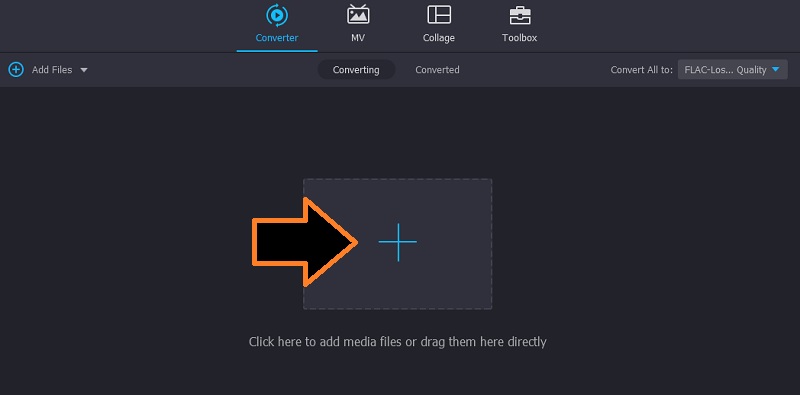
Βήμα 3. Επιλέξτε FLAC ως μορφή ήχου εξόδου
Τώρα, ανοίξτε το Προφίλ μενού κάνοντας κλικ στο αναπτυσσόμενο μενού του. Στη συνέχεια, μεταβείτε στο Ήχος καρτέλα και επιλέξτε FLAC από την επιλογή μορφής ήχου εξόδου στο αριστερό πλαίσιο, ακολουθούμενη από το προφίλ ήχου.
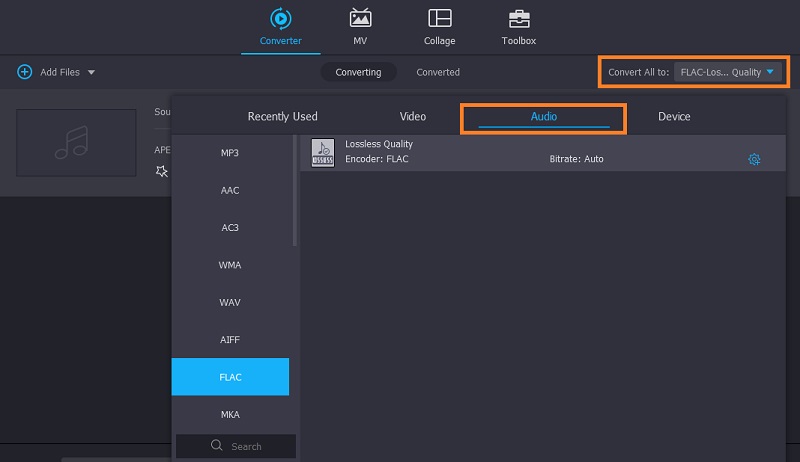
Βήμα 4. Μετατρέψτε το APE σε FLAC
Σε αυτό το σημείο, πατήστε το Μετατροπή όλων κουμπί στο κάτω μέρος για να ξεκινήσει η μετατροπή από APE σε FLAC. Μόλις ολοκληρωθεί η διαδικασία, θα ανοίξει ένας φάκελος όπου μπορείτε να κάνετε προεπισκόπηση της αναπαραγωγής ήχου.

Μέρος 2. Πώς να μετατρέψετε το APE σε FLAC Online
Εάν σκέφτεστε να μετατρέψετε το APE σε FLAC σε δωρεάν λογισμικό, Vidmore Free Video Converter Online είναι η καταλληλότερη επιλογή. Σε αντίθεση με άλλες διαδικτυακές υπηρεσίες μετατροπής, το εργαλείο δεν χρεώνει ούτε ανεβάζει διαφημίσεις στη σελίδα. Μπορείτε να μετατρέψετε το APE σε FLAC και άλλες μορφές ήχου χωρίς να ανησυχείτε για διαφημίσεις που ενδέχεται να διακόψουν την εργασία σας. Ομοίως, αυτό ενσωματώνει τη μαζική μετατροπή, η οποία είναι εξαιρετική όταν χρειάζεται να μετατρέψετε πολλά αρχεία ή όταν βιάζεστε. Εκτός από αυτά, δεν χρειάζεται επίσης να εγγραφείτε για λογαριασμό για να χρησιμοποιήσετε την ηλεκτρονική εφαρμογή. Απλώς να έχετε υπόψη σας ότι μπορεί να απαιτεί μια καλή και σταθερή σύνδεση δικτύου για τη μετατροπή με γρήγορη ταχύτητα. Ωστόσο, παρακάτω είναι η καθοδήγηση για τη χρήση αυτού του προγράμματος.
Βήμα 1. Μεταβείτε στην κύρια ιστοσελίδα
Πρώτα και κύρια, μεταβείτε στον επίσημο ιστότοπο του Vidmore Free Video Converter Online. Απλώς ανοίξτε ένα πρόγραμμα περιήγησης και αναζητήστε το πρόγραμμα. Εάν είναι η πρώτη φορά που χρησιμοποιείτε το πρόγραμμα, θα χρειαστεί να εκτελέσετε τη γρήγορη εγκατάσταση του προγράμματος εκκίνησης της εφαρμογής. Τότε, μπορείτε να πάτε μετά.
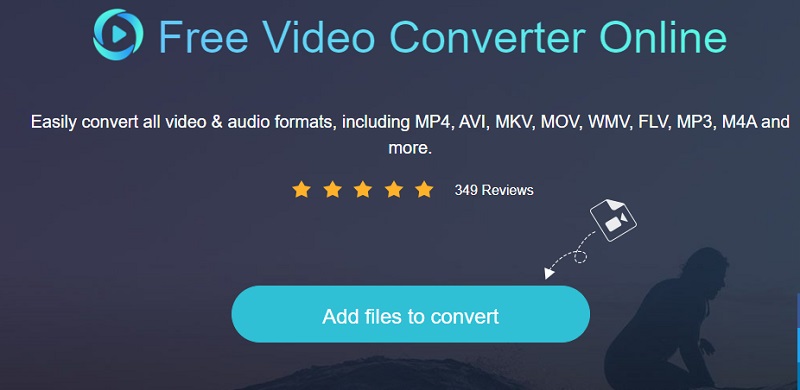
Βήμα 2. Εισαγάγετε αρχεία για μετατροπή
Όταν ξεκινήσει το πρόγραμμα, μεταφορτώστε το αρχείο APE από τον φάκελο του υπολογιστή σας κάνοντας κλικ στο Προσθέστε αρχεία για μετατροπή κουμπί στην κεντρική σελίδα του προγράμματος. Μπορείτε να φορτώσετε πολλά αρχεία όπως θέλετε κάνοντας κλικ στο Προσθήκη αρχείου κουμπί από τη διεπαφή μετατροπής. Με αυτόν τον τρόπο, μπορείτε να ανεβάσετε και να μετατρέψετε αρχεία μαζικά.
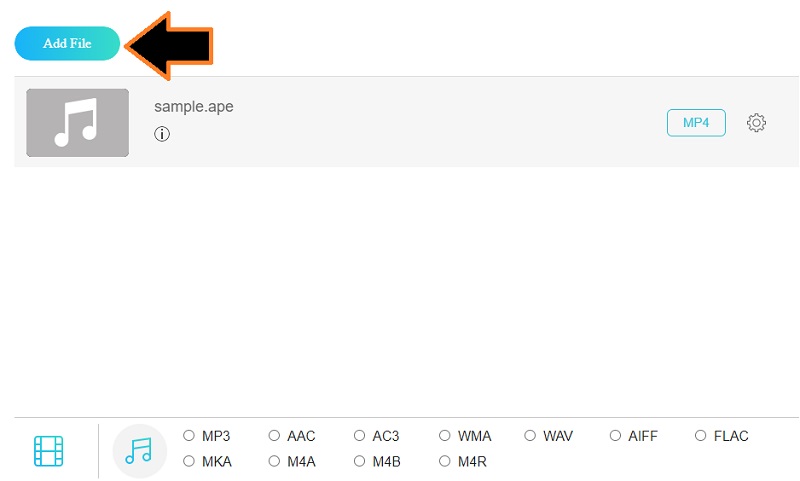
Βήμα 3. Επιλέξτε μια μορφή εξόδου ήχου
Μόλις ανεβάσετε όλα τα αρχεία APE, κάντε κλικ στο Μορφή ήχου εικόνισμα. Θα πρέπει να εμφανίζει μια λίστα με τις μορφές ήχου που είναι διαθέσιμες στο πρόγραμμα. Τώρα, σημειώστε το FLAC κουμπί επιλογής και να είστε έτοιμοι να ξεκινήσετε τη διαδικασία μετατροπής.
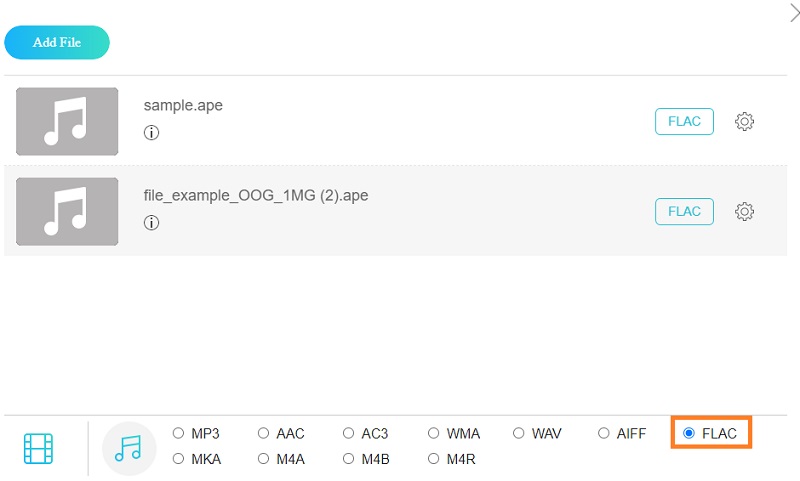
Βήμα 4. Ξεκινήστε τη μετατροπή του APE σε FLAC
Τώρα, κάντε κλικ στο Μετατρέπω κουμπί και θα ενεργοποιήσει τον φάκελο στον υπολογιστή σας. Αρχικά, θα χρειαστεί να ορίσετε τον κατάλογο αρχείων όπου θέλετε να αποθηκεύσετε το αρχείο εξόδου. Πατήστε το ίδιο κουμπί για να ξεκινήσετε τη διαδικασία μετατροπής. Μόλις τελειώσετε, θα πρέπει να εμφανιστεί ένας αναδυόμενος φάκελος. Μπορείτε να ελέγξετε την αναπαραγωγή της τελικής έκδοσης του αρχείου από εδώ. Γρήγορα, εύκολα και αποτελεσματικά!
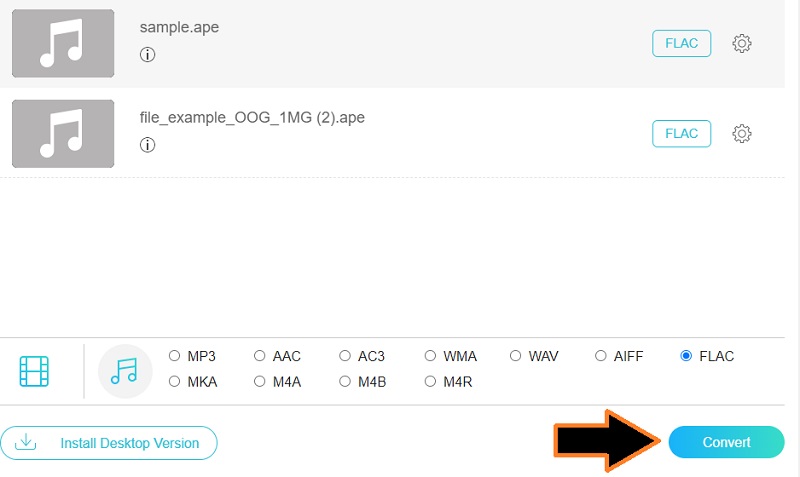
Μέρος 3. Συχνές ερωτήσεις του APE στο FLAC
Ποια είναι η μορφή αρχείου APE;
Το Monkey's Audio, γνωστό και ως APE, είναι ένας αλγόριθμος για συμπίεση δεδομένων ήχου χωρίς απώλειες. Συνήθως, τα αρχεία APE μειώνονται στο μισό περίπου του αρχικού μεγέθους ήχου. Ωστόσο, σε σύγκριση με άλλες μορφές χωρίς απώλειες, έχει αργή απόδοση κατά την κωδικοποίηση και την αποκωδικοποίηση αρχείων.
Είναι δυνατή η μετατροπή του APE σε FLAC στο Foobar;
Δυστυχώς, το Foobar δεν υποστηρίζει αρχεία APE. Αυτό σημαίνει ότι δεν μπορείτε να ανεβάσετε και να μετατρέψετε αρχεία APE όταν χρησιμοποιείτε το Foobar. Ακόμα καλύτερα, χρησιμοποιήστε το Vidmore Video Converter, το οποίο μπορεί να μετατρέψει σχεδόν όλους τους τύπους αρχείων ήχου.
Πώς μπορώ να χωρίσω αρχεία APE σε κομμάτια;
Θα χρειαστείτε μια εφαρμογή διαχωριστή APE για να χωρίσετε αρχεία APE. Μερικά από τα εργαλεία που μπορείτε να χρησιμοποιήσετε περιλαμβάνουν το Medieval CUE Splitter, το Vidmore Video Converter, το Zamzar κ.λπ.
συμπέρασμα
Οι παραπάνω δύο μέθοδοι μπορούν να σας βοηθήσουν μετατρέψτε το APE σε FLAC χωρίς απώλεια ποιότητας. Για χρήστες που δεν θέλουν να εγκαταστήσουν τίποτα στον υπολογιστή τους, το Vidmore Free Video Converter online είναι μια εξαιρετική επιλογή. Ωστόσο, η ταχύτητα ενδέχεται να υπόκειται σε καθυστερήσεις, ειδικά όταν έχετε κακές συνθήκες δικτύου. Από την άλλη πλευρά, το Vidmore Video Converter θα σας προσφέρει μια πολύ καλύτερη εμπειρία. Λειτουργεί με ή χωρίς σύνδεση στο διαδίκτυο. Επιπλέον, σας δίνει τη δυνατότητα να έχετε πρόσβαση σε περισσότερα λειτουργικά εργαλεία όπως η κοπή, ο διαχωρισμός και η συγχώνευση αρχείων ήχου.


